Nhiệm vụ 1: Cài đặt hệ điều hành Windows 10 trên máy tính cá nhân.
Yêu cầu: Em hãy cài đặt lại hệ điều hành Windows 10 trên máy tính cá nhân.
Nhiệm vụ 1: Cài đặt hệ điều hành Windows 10 trên máy tính cá nhân.
Yêu cầu: Em hãy cài đặt lại hệ điều hành Windows 10 trên máy tính cá nhân.
Quảng cáo
Trả lời:
* Chuẩn bị: Sao lưu dữ liệu có trên máy tính. Kiểm tra phần cứng có tương thích với phần mềm định cài đặt không.
1. Cắm Usb có chứa bộ cài đặt Windows 10 vào máy tính.
2. Khởi động lại máy tính để bắt đầu cài đặ từ USB.
3. Trong cửa sổ Windows Setup, chọn ngôn ngữ, định dạng ngày giờ, bàn phím, nháy chọn Next. Trong cửa sổ tiếp theo, chọn Install now.
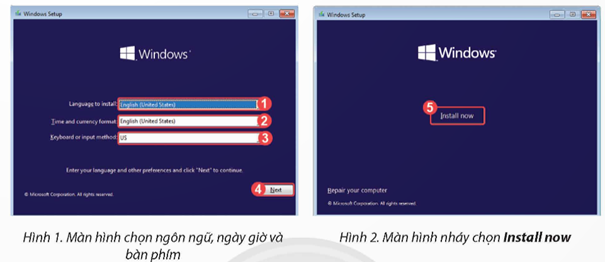
4. Nhập dãy số bản quyền của Windows (product key) 6 rồi nháy chọn Next Nếu muốn nhập sau khi cài đặt xong, em có thể nháy chọn I dont have a product key.
5. Tại cửa sổ tiếp theo, chọn phiên bản Windows 10 cần cài đặt, chọn Next. Đánh dấu vào mục I accept the license terms và chọn Next.
6. Chọn mục Custom: Install Windows only (advanced).
7. Chọn phân vùng đĩa 8 mà em muốn cài đặt Windows trên đó, chọn Apply, chọn Windows hiển thị thông báo: tự động tạo thêm những phân vùng khác để chứa các tệp hệ thống, chọn OK và chọn Next 9 (Hình 4),
Windows bắt đầu cài đặt và tự khởi động lại sau khi hoàn thành.
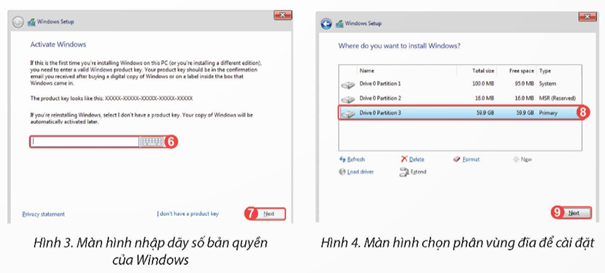
8. Trong trang Bassic giữ nguyên các thông số mặc định, chỉ nháy chọn Yes hoặc Skip.
9. Trong Account, chọn Set up for personal use và chọn Next.
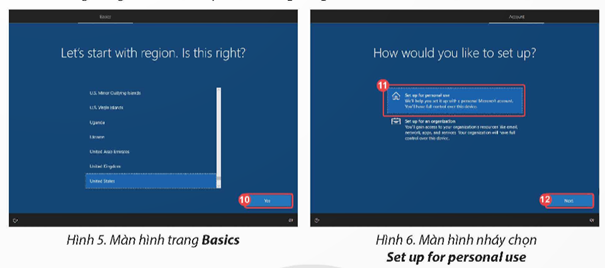
- Điên thông tin tài khoản Microsoft. Nếu chưa có, chọn mục Offline account, chọn Next, chọn Limited experience. Nhập tên tài khoản, mật khẩu, các câu hỏi an toàn để sử dụng offline.
10. Trong trang Services, giữ nguyên các thông số mặc định. Nháy chọn Accept, chọn Skip, chọn Accept.
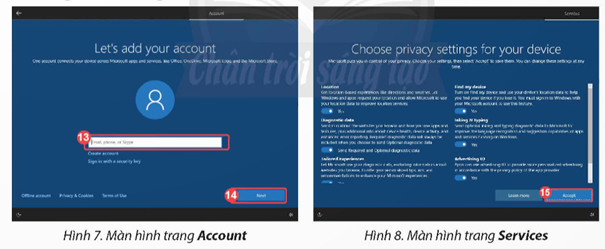
Hot: 1000+ Đề thi cuối kì 1 file word cấu trúc mới 2025 Toán, Văn, Anh... lớp 1-12 (chỉ từ 60k). Tải ngay
CÂU HỎI HOT CÙNG CHỦ ĐỀ
Lời giải
Khi cài đặt hệ điều hành và phần mềm ứng dụng, em cần lưu ý những điểm sau đối với máy tính hoặc thiết bị di động:
- Sao lưu dữ liệu quan trọng: Cần sao lưu dữ liệu trước khi cài đặt lại hoặc mới hệ điều hành, đảm bảo không bị mất dữ liệu.
- Đảm bảo tương thích: Kiểm tra xem hệ điều hành muốn cài đặt có phù hợp với phần cứng của thiết bị hay không.
- Cập nhật phần mềm: cập nhập các phiên bản, tính năng mới nhất của các phần mềm.
- Khi cài đặt cần lưu ý đến vấn đề bảo mật để đảm bảo an toàn thông tin.
Lời giải
1. Tải phần mềm ProjectLibre.
2. Trong cưaar sổ Setup, chọn Install.
3. Trong cửa sổ Project Customer Information, nhập email để đăng kí.
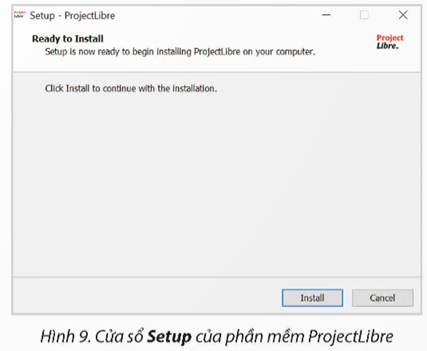
Lời giải
Bạn cần đăng ký gói VIP ( giá chỉ từ 199K ) để làm bài, xem đáp án và lời giải chi tiết không giới hạn.
Lời giải
Bạn cần đăng ký gói VIP ( giá chỉ từ 199K ) để làm bài, xem đáp án và lời giải chi tiết không giới hạn.
Lời giải
Bạn cần đăng ký gói VIP ( giá chỉ từ 199K ) để làm bài, xem đáp án và lời giải chi tiết không giới hạn.
Lời giải
Bạn cần đăng ký gói VIP ( giá chỉ từ 199K ) để làm bài, xem đáp án và lời giải chi tiết không giới hạn.